導言
在前面的兩篇教程中,我們看到了如何在單一頁面中顯示主/從報表, 它使用DropDownList顯示主記錄,使用GridView或DetailsView顯示詳細信息. 另外一種常見的主/從報表模式是在一個頁面中顯示主記錄而在另一個頁面中顯示詳細信息.互聯網上的論壇,如www.asp.net ,就是該模式在實際應用中非常典型例子. Asp.Net論壇由多個子論壇組成: Getting Started, Web Forms, Data Presentation Controls 等等. 每個子論壇包含多個主題, 每個主題又由多個貼子組成. 在asp.net論壇主頁上列出了這些子論壇,單擊其中一個論壇會轉到ShowForum.aspx頁面, 該頁面列出了這個子論壇所包含的主題. 同樣,單擊一個主題會轉向ShowPost.aspx, 該頁面顯示所單擊主題的貼子.
在這篇教程中,我們將通過使用GridView列出供應商來實現該模式. GridView中的每行(一行便是一個供應商)包含一個”查看產品”的鏈接. 該鏈接在單擊時會轉到另外一個頁面, 這個頁面顯示選中供應商的所有產品.
Step 1: 在Filtering文件夾下添加 SupplierListMaster.aspx 和ProductsForSupplierDetails.aspx
在第三篇教程中定義頁面結構時我們在BasicReporting, Filtering, 和 CustomFormatting文件夾中增加了好幾個起始頁面.我們還沒有為這篇教程中添加起始頁,在Filtering文件夾中增加兩個頁面: SupplierListMaster.aspx 和 ProductsForSupplierDetails.aspx. SupplierListMaster.aspx將會列出主記錄(供應商) ProductsForSupplierDetails.aspx將會顯示選中供應商的產品.
在創建這兩個頁面時注意要讓它們關聯Site.master母版頁.
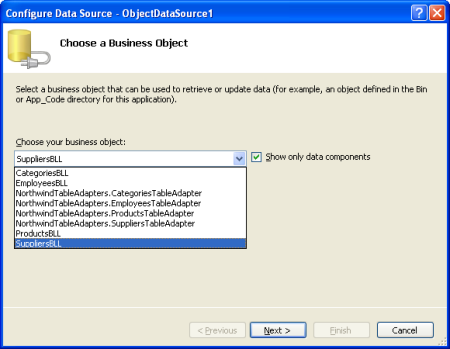
圖1: 在Filtering文件夾下添加 SupplierListMaster.aspx 和ProductsForSupplierDetails.aspx
此外, 添加了兩個文件到該項目後, 要確保相應地更新站點地圖文件Web.sitemap. 對於該篇教程只要簡單地使用下面的XML內容做為元素的子節點
提示:使用K. Scott Allen的免費的Visual Studio Site Map Macro可以幫助你在新增ASP.NET頁時自動地更新站點地圖.
Step 2: SupplierListMaster.aspx中顯示供應商列表
添加SupplierListMaster.aspx 和 ProductsForSupplierDetails.aspx後,接下來就是要在SupplierListMaster.aspx頁面上創建一個顯示供應商的GridView. 添加一個GridView到頁面上並綁定到一個新的ObjectDataSource, 這個ObjectDataSource應該使用SuppliersBLL類的GetSuppliers()方法返回所有供應商.
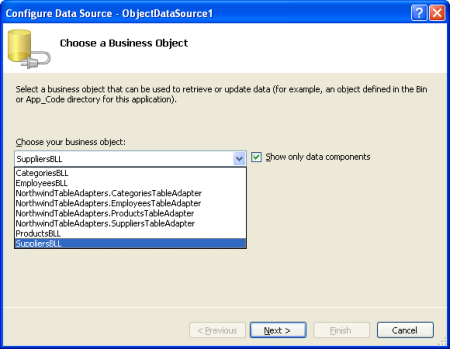
圖2: 選擇 SuppliersBLL 類
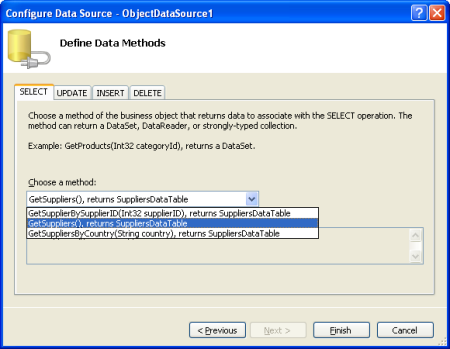
圖3: 配置ObjectDataSource 使用GetSuppliers() 方法
我們需要在每個GridView行中包含一個”查看產品”鏈接,單擊時該鏈接會轉到ProductsForSupplierDetails.aspx頁面, 並在查詢字符串(querystring)傳遞選定行的SupplierID值.比如如果用戶單擊了供應商Tokyo Traders(SupplierID值為4)的”查看產品”鏈接,將會轉到ProductsForSupplierDetails.aspx?SupplierID=4.
要實現該功能, 給GridView添加一個HyperLinkField列, 它會為每個GridView行增加一個鏈接. 首先在GridView智能標記上單擊編輯列鏈接. 然後在左上角的列表中選擇HyperLinkField並單擊新增把HyperLinkField添加到GridView的字段列表中.
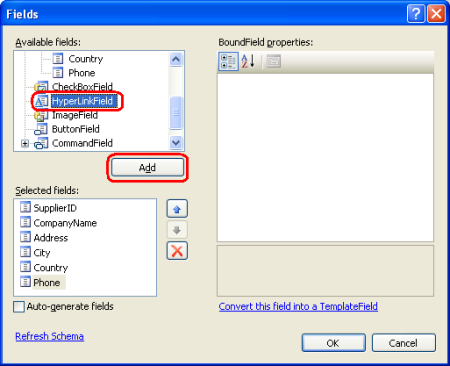
圖4: 添加 HyperLinkField 到GridView
HyperLinkField可以被配置為在每一個GridView行中使用相同的文本或URL值,或是讓這些值基於綁定到特定行的數據值. 要指定一個所有行都一樣的靜態值使用HyperLinkField的Text或NavigateUrl屬性. 因為我們想讓每一行的鏈接文本一致,設置HyperLinkField的Text屬性為”查看產品”.
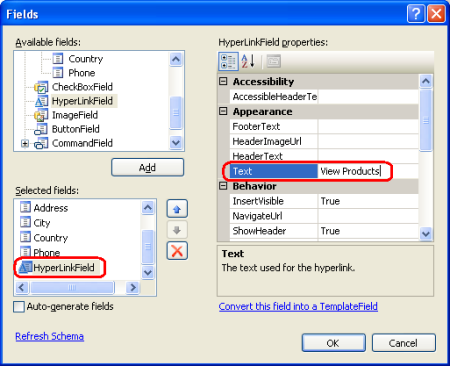
圖5: 設置HyperLinkField的Text屬性為”查看產品”
要讓text 或URL基於綁定到GridView行的底層數據, 可能通過DataTextField 或 DataNavigateUrlFields指定Text或URL要從中獲取數據的數據字段. DataTextField只能設置為一個單一的數據字段; DataNavigateUrlFields可以設置為一個以逗號分隔的數據字段列表. 我們需要讓TEXT或URL基於當前行的數據字段值和一些標記. 比如在這篇教程中,我們希望 HyperLinkField的鏈接URL是ProductsForSupplierDetails.aspx?SupplierID=supplierID. 其中supplierID是GridView的每個行的supplierID值. 注意我們需要靜態值和數據驅動值. ProductsForSupplierDetails.aspx?SupplierID=這部分是靜態值.而supplierID部分便是數據驅動的, 它的值是每一行的SupplierID值.
要指定靜態值和數據驅動值的混合物, 使用DataTextFormatString和DataNavigateUrlFormatString屬性. 在這些屬性中按需要輸入靜態文本,要顯示DataTextField或DataNavigateUrlFields屬性中特定的字段時使用{0}標記. 如果DataNavigateUrlFields中有多個字段,在需要第一個字段時使用{0}, 第二個字段使用{1},以此類推.
對於我們這篇教程來說, 我們需要設置DataNavigateUrlFields為SupplierID, 因為我們需要使用該數據字段自定義每行的鏈接.
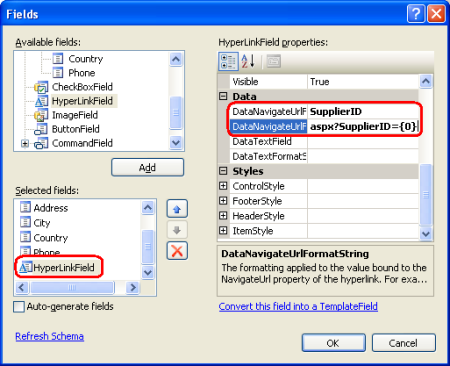
圖6: 配置HyperLinkField 使用合適的基於SupplierID 的鏈接地址.
添加了HyperLinkField後, 可以自定義及重新排列GridView的字段. 下面是我做了修改後的標記 (markup):
在浏覽器中訪問一下SupplierListMaster.aspx. 如圖7所示, 頁面列出了所有的供應商,每個供應商包含”查看產品”鏈接. 單擊”查看產品”鏈接會轉到ProductsForSupplierDetails.aspx, 並在查詢字符串中傳遞供應商的SupplierID值.
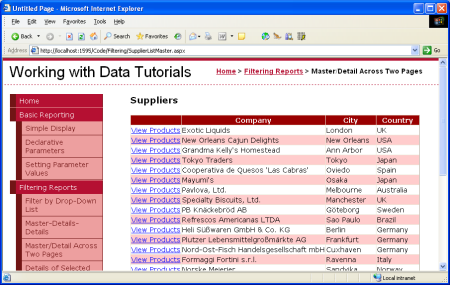
圖 7: 每個供應商都包含”查看產品”鏈接.
Step 3: 在ProductsForSupplierDetails.aspx上列出供應商的產品
SupplierListMaster.aspx頁面使用戶轉到ProductsForSupplierDetails.aspx, 並在查詢字符串中傳遞選擇的供應商的SupplierID值. 本篇教程的最後一步是在ProductsForSupplierDetails.aspx 頁面上的GridView中顯示產品. 要實現該功能首先添加GridView到ProductsForSupplierDetails.aspx上,並使用一個新的命名為ProductsBySupplierDataSource的ObjectDataSource控件, 該控件調用ProductsBLL 類的GetProductsBySupplierID(supplierID)方法.
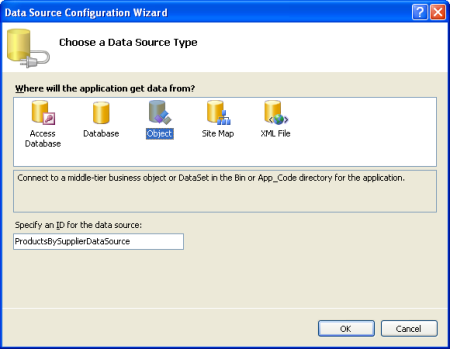
圖8: 添加一個新的命名為 ProductsBySupplierDataSource 的ObjectDataSource
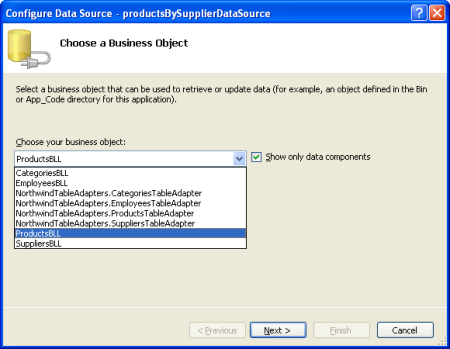
圖9: 選擇ProductsBLL 類
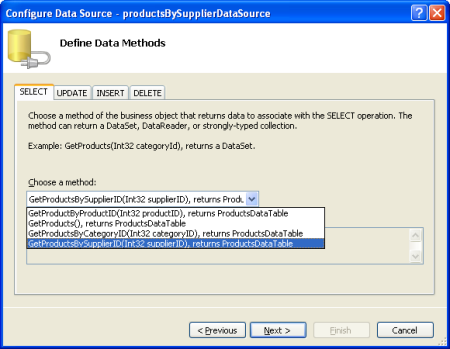
圖10: 讓ObjectDataSource 調用 GetProductsBySupplierID(supplierID) 方法
配置數據源向導的最後一步是要我們提供GetProductsBySupplierID(supplierID) 方法中 supplierID 參數的來源. 要使用查詢字符串中的值. 設置參數源為QueryString 並在QueryStringField文本框中輸入查詢字符串值的名稱(SupplierID).
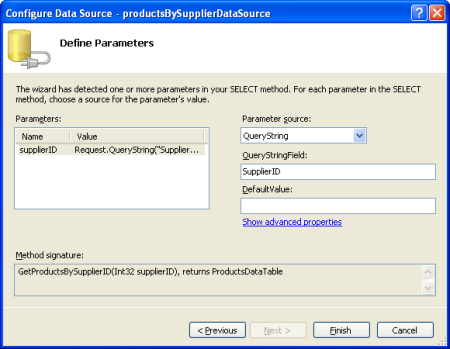
圖11: 使用查詢字符串中的SupplierID值做為supplierID 參數的值
這樣就可以了! 圖12顯示了當我們在SupplierListMaster.aspx頁面中單擊Tokyo Traders供應商的”查看產品”鏈接時所看到的樣子.
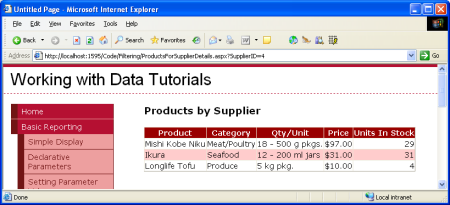
圖12: 顯示Tokyo Traders 供應商的產品
在ProductsForSupplierDetails.aspx中顯示供應商信息
如圖12所示, ProductsForSupplierDetails.aspx只列出了通過在查詢字符串中指定的SupplierID的供應商的產品. 然而, 有些人會直接到達該頁, 這樣他們就不清楚圖12中正中顯示Tokyo Trader的產品了. 要修正這個問題, 我們可以在頁面上顯示供應商的信息.
在GridView上方添加一個FormView. 創建一個ObjectDataSource控件並命名為SuppliersDataSource. 該控件調用SuppliersBLL類的GetSupplierBySupplierID(supplierID)方法.
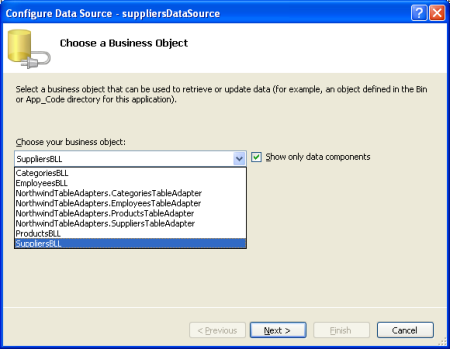
圖13: 選擇 SuppliersBLL 類
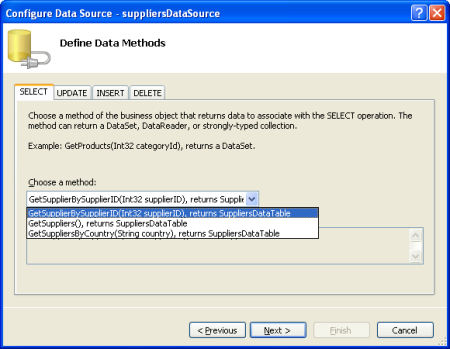
圖14: 讓ObjectDataSource 調用 GetSupplierBySupplierID(supplierID) 方法
使用查詢字符串中SupplierID的值為ProductsBySupplierDataSource的supplierID參數賦值.
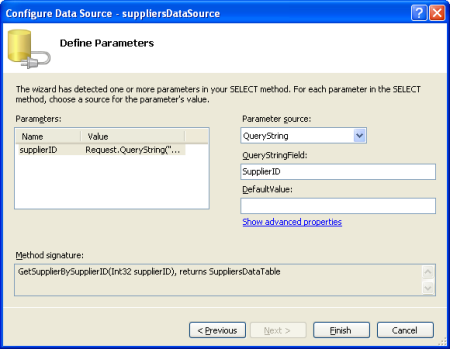
圖15: 讓supplierID 參數使用查詢字符串中的SupplierID 的值
在設計視圖中綁定FormView到ObjectDataSource時, Visual Studio 將會自動的創建FormView的ItemTemplate, InsertItemTemplate 和 EditItemTemplate 三個模板, 這些模板使用Label和TextBox Web控件來呈現從ObjectDataSource返回的數據. 因為我們只需要顯示供應商信息, 可以移除InsertItemTemplate 和 EditItemTemplat模板. 然後,編輯ItemTemplate模板,使它在標簽中顯示供應商的公司名稱, 在公司名稱下面顯示地址,城市,國家和電話號碼. 另外你也可以手工設置 FormView的 DataSourceID和創建ItemTemplate的標記. 就像我們在後面”使用ObjectDataSource顯示數據”一篇中的所作的那樣.
修改後,Formview的標記看起來應該是這樣:
<asp:FormView ID="FormView1" runat="server" DataKeyNames="SupplierID" DataSourceID="suppliersDataSource" EnableViewState="False">
<ItemTemplate>
<h3><%# Eval("CompanyName") %></h3>
<p>
<asp:Label ID="AddressLabel" runat="server" Text='<%# Bind("Address") %>'></asp:Label><br />
<asp:Label ID="CityLabel" runat="server" Text='<%# Bind("City") %>'></asp:Label>,
<asp:Label ID="CountryLabel" runat="server" Text='<%# Bind("Country") %>'></asp:Label><br />
Phone:
<asp:Label ID="PhoneLabel" runat="server" Text='<%# Bind("Phone") %>'></asp:Label>
</p>
</ItemTemplate>
</asp:FormView>
圖16顯示了包含了供應商信息後的ProductsForSupplierDetails.aspx頁面截屏.
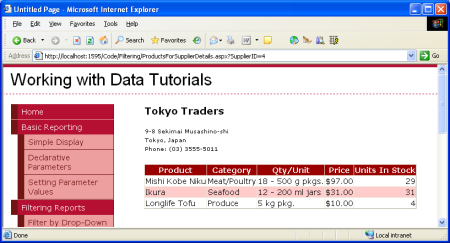
圖16: 包含供應商概括信息的產品列表
為ProductsForSupplierDetails.aspx 用戶界面應用些小技巧.
要改善該報表的用戶體驗, 應該給ProductsForSupplierDetails.aspx頁面添加點東西. 現在用戶從ProductsForSupplierDetails.aspx回到供應商列表頁面的唯一方法是單擊浏覽器的後退按鈕. 讓我們給ProductsForSupplierDetails.aspx增加一個HyperLink控件, 該控件指向SupplierListMaster.aspx, 這樣就給用戶提供了另外一個回到供應商列表的方法.
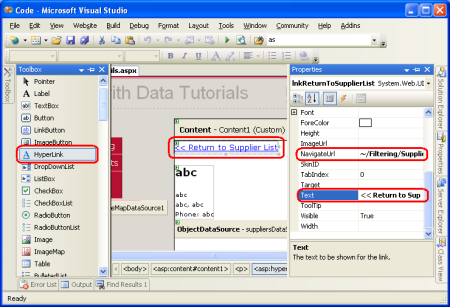
圖17: 增加一個HyperLink 控件讓用戶可以回到SupplierListMaster.aspx
如果用戶單擊了某個供應商的”查看產品”鏈接,而該供應商又沒有任何產品, ProductsForSupplierDetails.aspx 上的ProductsBySupplierDataSource ObjectDataSource將不會返回任何結果. 綁定到ObjectDataSource的GridView不會呈現任何標記, 在用戶的浏覽器中顯示為空白. 要明確的告訴用戶沒有與選定供應商關聯的產品,我們可以設置GridView的EmptyDataText屬性為當出現這種情況是我們想要顯示的消息. 我們把它設置為:” 沒有這個供應商的產品…”;
默認情況下, Northwinds數據庫中所有的供應商提供了至少一個產品. 但是, 在本篇教程中我已經手工修改了產品表, 這樣供應商Escargots Nouveaux不再關聯任何產品. 圖18顯示了修改後的供應商Escargots Nouveaux的詳細頁面.
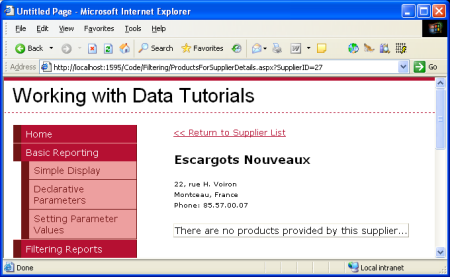
圖18: 提示用戶該供應商沒有提供任何產品.
總結
主/從報表可以在一個頁面上同時顯示主記錄和明細記錄,在很多的網站上, 主/從記錄也被分開顯示在兩個頁面上. 在這篇教程中我們看到了如何實現這種報表, 該報表在主頁面上用GridView顯示供應商列表, 在明細頁顯示關聯的產品列表. 主頁面上的每個供應商都包含一個指定明細頁面的鏈接, 並傳遞 SupplierID值. 這樣的特定行的鏈接使用GridView的HyperLinkField可以很容易實現.
明細頁中獲取指定供應商的產品是通過調用ProductsBLL類的GetProductsBySupplierID(supplierID)方法實現的. supplierID參數值由查詢字符串中指定. 我們同樣也看到了如何在明細頁中使用FormView顯示供應商詳細信息
下一篇教程是主/從報表的最後一部分. 我們將會看到如何在GridView中列出產品, GridView中的每行有一個選擇按鈕. 單擊選擇按鈕會在同一頁的DetailsView中顯示這個產品的詳細信息.
祝編程愉快!
作者簡介
Scott Mitchell,著有六本ASP/ASP.NET方面的書,是4GuysFromRolla.com的創始人,自1998年以來一直應用微軟Web技術。Scott是個獨立的技術咨詢顧問,培訓師,作家,最近完成了將由Sams出版社出版的新作,24小時內精通ASP.NET 2.0。他的聯系電郵為[email protected],也可以通過他的博客http://scottonwriting.net/與他聯系。